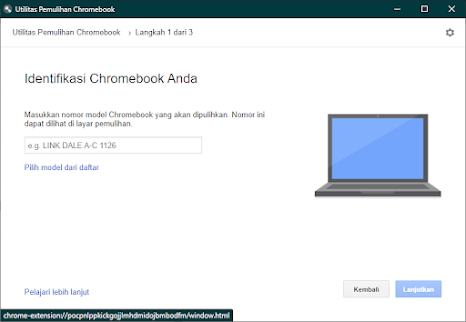Setelah semalaman mengotak atik software thinstall akhirnya tau juga cara menggunakannya. Puas rasanya…. karena sudah berhasil membuat program aplikasi portable untuk yang pertama kali (bagi saya). Berikut caranya:
1. Install program Thinstall
2. Jalankan Thinstall klik Start akan muncul tampilan DOS, tunggu sampai tampilan DOS hilang/selesai
3. Klik Pre-Install Scan akan muncul tampilan DOS yang kedua, tunggu sampai tampilan DOS hilang/selesai
4. Kalau sudah selesai jangan buru-buru tekan Next, tapi install dulu program yang akan kamu jadikan portable. Install program / software yang akan kamu buat portable, install aja seperti biasa.
Install Aplikasi yang di inginkan (misal Rainlendar)
5. Setelah selesai klik Post-Install Scan akan muncul tampilan DOS yang ketiga, tunggu sampai tampilan DOS hilang/selesai
6. klik SAVE RESULT akan muncul tampilan DOS yang keempat, tunggu sampai tampilan DOS hilang/selesai >> Klik QUIT
7. Buka C:\Program Files\Thinstall.VS\Captures\Rainlendar2 (remove only) >> double klik file Package.ini
Ganti CompressionType=None dengan CompressionType=Fast
Ganti DirectoryIsolationMode=WriteCopy dengan DirectoryIsolationMode=Merged >> klik SAVE
8. Copy file ##attributes yang ada di folder %Desktop% ke folder yang terdapat file build.bat.
9. Doubel klik file build.bat akan muncul tampilan DOS yang kelima, tunggu sampai tampilan dos hilang/selesai
10. Jika proses selesai akan muncul sebuah folder ‘bin’, di folder ‘bin’ inilah Aplikasi Portable yang nantinya bisa kita jalankan di komputer lain tanpa harus meng-installnya.
Jika kita ingin membuat Aplikasi Portable lagi, maka kita bisa mengulangi lagi cara di atas.
http://www.rimbobujang.co.cc